Berikut adalah langkah-langkah untuk menginstal server web Apache di VPS Linux:
1. Perbarui daftar paket.
2. Instal paket Apache.
3. Konfigurasikan firewall.
4. Verifikasi instalasi.
5. Konfigurasikan host virtual (opsional).
6. Konfigurasikan SSL/TLS (opsional).
7. Mulai dan aktifkan layanan Apache.
Persiapan Awal: Memastikan VPS Linux Anda Siap
Sebelum memulai proses instalasi server web Apache di VPS Linux Anda, ada beberapa langkah persiapan awal yang penting untuk memastikan kelancaran proses dan meminimalkan potensi masalah. Pertama dan terpenting, Anda harus memastikan bahwa VPS Linux Anda mutakhir. Ini berarti memperbarui semua paket perangkat lunak yang terinstal ke versi terbaru mereka. Untuk melakukan ini, Anda biasanya akan menggunakan manajer paket yang sesuai dengan distribusi Linux Anda. Misalnya, pada sistem berbasis Debian atau Ubuntu, Anda akan menggunakan perintah sudo apt update diikuti oleh sudo apt upgrade. Demikian pula, pada sistem berbasis CentOS atau Fedora, Anda akan menggunakan perintah sudo yum update atau sudo dnf update. Langkah ini sangat penting karena memastikan bahwa Anda memiliki perbaikan keamanan terbaru dan bahwa semua dependensi yang diperlukan untuk Apache tersedia.
Selanjutnya, Anda perlu memastikan bahwa Anda memiliki akses SSH ke VPS Anda. SSH, atau Secure Shell, adalah protokol yang memungkinkan Anda untuk terhubung ke server Anda dari jarak jauh melalui baris perintah. Ini adalah cara utama untuk mengelola VPS Linux Anda. Jika Anda belum mengonfigurasi akses SSH, Anda perlu melakukannya sebelum melanjutkan. Ini biasanya melibatkan pembuatan kunci SSH dan menambahkannya ke file authorized_keys di server Anda. Selain itu, Anda harus memastikan bahwa firewall Anda dikonfigurasi dengan benar untuk mengizinkan koneksi SSH. Secara umum, port 22 digunakan untuk SSH, tetapi Anda mungkin telah mengonfigurasinya ke port yang berbeda.
Setelah Anda memiliki akses SSH, Anda harus memeriksa apakah ada server web lain yang sudah berjalan di VPS Anda. Jika ada, Anda harus menghentikannya sebelum menginstal Apache. Menjalankan beberapa server web pada port yang sama dapat menyebabkan konflik dan masalah. Anda dapat menggunakan perintah seperti sudo systemctl status apache2 atau sudo systemctl status nginx untuk memeriksa apakah server web sedang berjalan. Jika Anda menemukan server web lain yang berjalan, Anda dapat menghentikannya menggunakan perintah seperti sudo systemctl stop apache2 atau sudo systemctl stop nginx.
Selain itu, disarankan untuk membuat pengguna non-root untuk mengelola server Anda. Menggunakan akun root untuk tugas sehari-hari dapat menimbulkan risiko keamanan. Anda dapat membuat pengguna baru menggunakan perintah sudo adduser nama_pengguna dan kemudian memberikan hak istimewa sudo menggunakan perintah sudo usermod -aG sudo nama_pengguna. Setelah Anda membuat pengguna baru, Anda dapat masuk ke server Anda menggunakan pengguna baru ini dan melanjutkan dengan instalasi Apache.
Terakhir, sebelum menginstal Apache, Anda harus memastikan bahwa Anda memiliki pemahaman dasar tentang baris perintah Linux. Ini akan membantu Anda menavigasi sistem file, menjalankan perintah, dan memecahkan masalah yang mungkin timbul selama proses instalasi. Dengan menyelesaikan langkah-langkah persiapan awal ini, Anda akan berada dalam posisi yang jauh lebih baik untuk berhasil menginstal dan mengonfigurasi server web Apache di VPS Linux Anda. Dengan demikian, Anda dapat melanjutkan ke langkah instalasi dengan percaya diri.
Menginstal Server Web Apache
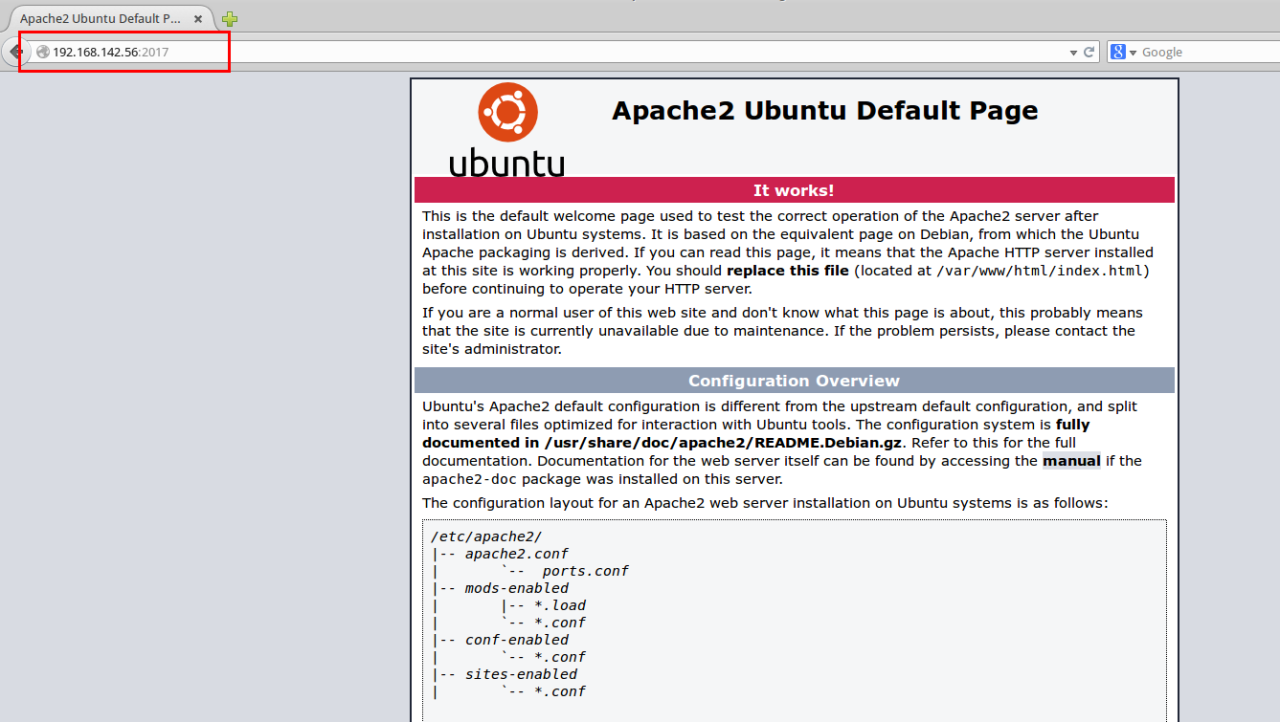
Apache HTTP Server, atau yang lebih dikenal sebagai Apache, adalah salah satu server web paling populer dan banyak digunakan di dunia. Keandalannya, fleksibilitasnya, dan sifatnya yang open-source menjadikannya pilihan utama bagi banyak pengembang web dan administrator sistem. Artikel ini akan membahas secara mendalam tentang proses instalasi server web Apache, memberikan panduan langkah demi langkah, serta wawasan penting terkait konfigurasi dan pemeliharaannya.
Mengapa Memilih Apache?
Sebelum kita membahas proses instalasi, penting untuk memahami mengapa Apache begitu populer. Berikut beberapa alasan utamanya:
- Gratis dan Open-Source: Apache dapat digunakan secara gratis dan kode sumbernya terbuka, memungkinkan komunitas untuk berkontribusi dalam pengembangannya.
- Stabil dan Andal: Apache dikenal karena stabilitas dan keandalannya, mampu menangani lalu lintas web yang tinggi tanpa masalah berarti.
- Fleksibel dan Dapat Dikustomisasi: Apache mendukung berbagai modul dan konfigurasi, memungkinkan pengguna untuk menyesuaikannya sesuai kebutuhan spesifik mereka.
- Komunitas yang Besar: Dengan komunitas yang besar, Anda akan mudah menemukan dukungan, tutorial, dan solusi untuk masalah yang mungkin Anda hadapi.
- Dukungan Platform yang Luas: Apache dapat diinstal di berbagai sistem operasi, termasuk Linux, Windows, dan macOS.
Proses Instalasi Apache
Proses instalasi Apache bervariasi tergantung pada sistem operasi yang Anda gunakan. Namun, prinsip dasarnya tetap sama. Berikut adalah langkah-langkah umum untuk menginstal Apache di sistem operasi Linux (khususnya distribusi berbasis Debian/Ubuntu):
- Perbarui Daftar Paket: Sebelum menginstal paket baru, pastikan daftar paket Anda sudah diperbarui. Gunakan perintah berikut:
sudo apt update - Instal Paket Apache: Gunakan perintah berikut untuk menginstal paket Apache2:
sudo apt install apache2 - Verifikasi Instalasi: Setelah instalasi selesai, Anda dapat memverifikasi apakah Apache berjalan dengan benar dengan membuka browser dan memasukkan alamat IP server Anda. Jika instalasi berhasil, Anda akan melihat halaman default Apache. Anda juga dapat menggunakan perintah berikut untuk memeriksa status layanan Apache:
sudo systemctl status apache2 - Konfigurasi Firewall: Jika Anda menggunakan firewall, pastikan untuk mengizinkan lalu lintas HTTP (port 80) dan HTTPS (port 443). Contoh perintah untuk UFW (Uncomplicated Firewall):
sudo ufw allow httpsudo ufw allow httpssudo ufw enable
Konfigurasi Dasar Apache
Setelah instalasi, Anda mungkin perlu melakukan beberapa konfigurasi dasar. Beberapa konfigurasi penting meliputi:
- Konfigurasi Virtual Host: Untuk menghosting beberapa situs web di satu server, Anda perlu mengkonfigurasi virtual host. Konfigurasi ini biasanya terletak di direktori
/etc/apache2/sites-available/. - Mengaktifkan dan Menonaktifkan Situs: Gunakan perintah
a2ensiteuntuk mengaktifkan situs dana2dissiteuntuk menonaktifkannya. - Konfigurasi Modul: Apache memiliki banyak modul yang dapat diaktifkan atau dinonaktifkan sesuai kebutuhan. Gunakan perintah
a2enmoduntuk mengaktifkan modul dana2dismoduntuk menonaktifkannya. - Konfigurasi File
.htaccess: File.htaccessmemungkinkan Anda untuk melakukan konfigurasi per direktori, seperti redirect, rewrite, dan pengaturan keamanan.
Data Terkait Instalasi Server Web Apache
Berikut adalah data yang merangkum beberapa aspek penting terkait instalasi server web Apache:
| Aspek | Deskripsi | Contoh |
|---|---|---|
| Sistem Operasi yang Didukung | Berbagai sistem operasi, termasuk Linux, Windows, dan macOS. | Ubuntu, CentOS, Windows Server |
| Metode Instalasi | Menggunakan manajer paket (misalnya, apt, yum) atau kompilasi dari sumber. |
sudo apt install apache2 (Ubuntu) |
| Direktori Konfigurasi | Lokasi file konfigurasi utama Apache. | /etc/apache2/ (Linux) |
| Port Default | Port yang digunakan untuk HTTP dan HTTPS. | Port 80 (HTTP), Port 443 (HTTPS) |
| Modul Populer | Modul yang sering digunakan untuk fungsionalitas tambahan. | mod_rewrite, mod_ssl, mod_php |
| Virtual Host | Konfigurasi untuk menghosting beberapa situs web di satu server. | File konfigurasi di /etc/apache2/sites-available/ |
| Keamanan | Langkah-langkah untuk mengamankan server web Apache. | Konfigurasi SSL/TLS, firewall, hardening |
Studi Kasus: Implementasi Apache di Perusahaan
Banyak perusahaan menggunakan Apache sebagai server web utama mereka. Misalnya, sebuah perusahaan e-commerce dapat menggunakan Apache untuk menghosting situs web mereka, menangani lalu lintas pengguna, dan mengelola konten dinamis. Dengan konfigurasi yang tepat, Apache dapat menangani ribuan permintaan per detik, memastikan situs web tetap responsif dan andal.
Statistik Penggunaan Apache
Meskipun ada server web lain yang muncul, Apache tetap menjadi salah satu yang paling banyak digunakan. Menurut beberapa survei, Apache masih menguasai sebagian besar pangsa pasar server web, meskipun persaingannya semakin ketat. Hal ini menunjukkan bahwa Apache tetap menjadi pilihan yang solid dan terpercaya bagi banyak organisasi.
Sehingga ..
Menginstal server web Apache adalah langkah penting bagi siapa pun yang ingin membangun dan mengelola situs web. Dengan panduan ini, Anda telah mempelajari dasar-dasar instalasi, konfigurasi, dan pemeliharaan Apache. Dengan pemahaman yang baik tentang Apache, Anda dapat membangun infrastruktur web yang kuat dan andal untuk proyek Anda.
Mengkonfigurasi Firewall untuk Mengizinkan Lalu Lintas HTTP
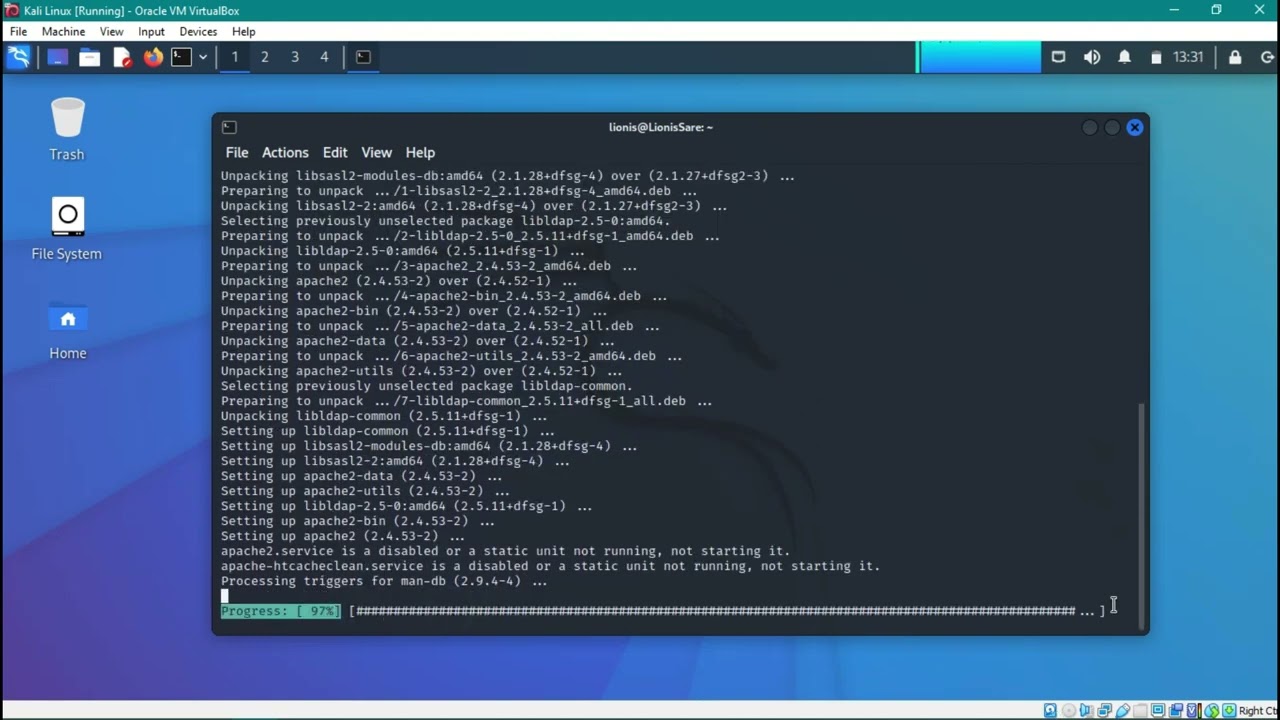
Setelah berhasil menginstal server web Apache di VPS Linux Anda, langkah penting berikutnya adalah mengonfigurasi firewall untuk mengizinkan lalu lintas HTTP. Tanpa konfigurasi yang tepat, server web Anda tidak akan dapat diakses oleh pengguna di internet. Oleh karena itu, penting untuk memahami cara mengonfigurasi firewall Anda untuk memastikan bahwa server web Anda dapat diakses dan aman.
Pertama, Anda perlu mengidentifikasi firewall yang digunakan sistem Anda. Sebagian besar distribusi Linux modern menggunakan firewalld atau ufw (Uncomplicated Firewall). Untuk menentukan firewall mana yang aktif, Anda dapat menggunakan perintah berikut di terminal Anda: sudo systemctl status firewalld atau sudo ufw status. Jika firewalld aktif, Anda akan melihat status “aktif” dalam output. Demikian pula, jika ufw aktif, Anda akan melihat status “aktif” dalam output. Jika tidak ada firewall yang aktif, Anda perlu mengaktifkannya dan mengonfigurasinya.
Jika Anda menggunakan firewalld, Anda dapat mengizinkan lalu lintas HTTP dengan menggunakan perintah berikut: sudo firewall-cmd –permanent –add-service=http. Perintah ini menambahkan layanan HTTP ke daftar layanan yang diizinkan secara permanen. Selanjutnya, Anda perlu memuat ulang firewall agar perubahan diterapkan dengan menggunakan perintah: sudo firewall-cmd –reload. Ini akan memastikan bahwa aturan firewall baru diterapkan. Selain itu, Anda mungkin juga perlu mengizinkan lalu lintas HTTPS jika Anda berencana untuk menggunakan enkripsi SSL/TLS. Untuk melakukan ini, Anda dapat menggunakan perintah: sudo firewall-cmd –permanent –add-service=https dan kemudian memuat ulang firewall dengan sudo firewall-cmd –reload.
Di sisi lain, jika Anda menggunakan ufw, prosesnya sedikit berbeda. Untuk mengizinkan lalu lintas HTTP, Anda dapat menggunakan perintah: sudo ufw allow http. Perintah ini akan mengizinkan lalu lintas pada port 80, yang merupakan port default untuk HTTP. Demikian pula, untuk mengizinkan lalu lintas HTTPS, Anda dapat menggunakan perintah: sudo ufw allow https. Ini akan mengizinkan lalu lintas pada port 443, yang merupakan port default untuk HTTPS. Setelah Anda menambahkan aturan yang diperlukan, Anda perlu mengaktifkan firewall dengan menggunakan perintah: sudo ufw enable. Jika firewall sudah aktif, Anda dapat memuat ulang aturan dengan menggunakan perintah: sudo ufw reload.
Penting untuk dicatat bahwa mengizinkan lalu lintas HTTP dan HTTPS akan membuat server web Anda dapat diakses oleh siapa pun di internet. Oleh karena itu, penting untuk memastikan bahwa server web Anda dikonfigurasi dengan benar dan aman. Selain itu, Anda mungkin ingin mempertimbangkan untuk mengizinkan lalu lintas hanya dari alamat IP tertentu atau rentang IP untuk meningkatkan keamanan. Ini dapat dilakukan dengan menggunakan perintah firewall-cmd atau ufw dengan opsi tambahan.
Singkatnya, mengonfigurasi firewall untuk mengizinkan lalu lintas HTTP adalah langkah penting dalam menyiapkan server web Apache Anda. Dengan mengikuti langkah-langkah yang diuraikan di atas, Anda dapat memastikan bahwa server web Anda dapat diakses dan aman. Ingatlah untuk selalu memuat ulang firewall setelah membuat perubahan apa pun untuk memastikan bahwa aturan baru diterapkan. Selain itu, selalu pertimbangkan implikasi keamanan dari aturan firewall Anda dan ambil langkah-langkah yang diperlukan untuk melindungi server Anda dari akses yang tidak sah.
Menguji Instalasi Server Web Apache Anda
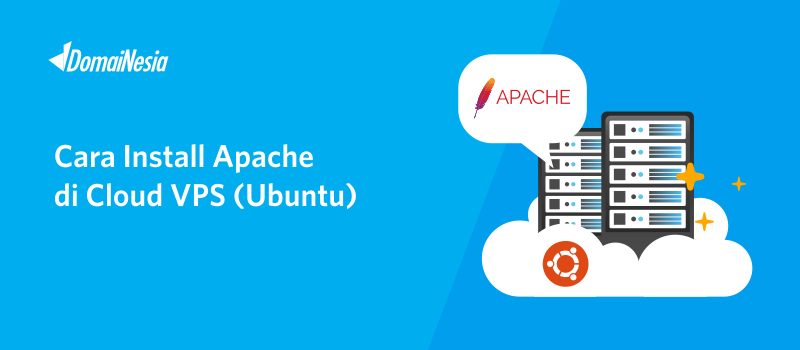
Setelah Anda berhasil menginstal server web Apache di VPS Linux Anda, langkah selanjutnya yang penting adalah memverifikasi bahwa instalasi tersebut berfungsi dengan benar. Proses ini sangat penting untuk memastikan bahwa server Anda dapat melayani halaman web dan bahwa semua komponen yang diperlukan beroperasi seperti yang diharapkan. Pertama, Anda dapat memulai dengan memeriksa status layanan Apache. Ini dapat dilakukan dengan menggunakan perintah systemctl status apache2 di terminal Anda. Perintah ini akan memberikan informasi rinci tentang apakah layanan Apache sedang berjalan, dan jika ada kesalahan yang terjadi selama proses startup. Jika layanan tersebut aktif dan berjalan, Anda akan melihat pesan yang menunjukkan bahwa layanan tersebut aktif dan berjalan. Namun, jika ada masalah, pesan kesalahan akan ditampilkan, yang dapat membantu Anda dalam memecahkan masalah.
Selanjutnya, setelah Anda mengonfirmasi bahwa layanan Apache sedang berjalan, Anda dapat menguji aksesibilitas server web Anda dari browser web. Untuk melakukan ini, Anda perlu mengetahui alamat IP publik VPS Anda. Anda dapat menemukan alamat IP ini di dasbor penyedia VPS Anda atau dengan menggunakan perintah ip addr di terminal. Setelah Anda memiliki alamat IP, buka browser web dan masukkan alamat IP di bilah alamat. Jika server web Apache Anda dikonfigurasi dengan benar, Anda akan melihat halaman default Apache. Halaman ini biasanya berisi pesan selamat datang dan beberapa informasi dasar tentang server web. Kehadiran halaman ini menunjukkan bahwa server web Anda dapat diakses dan berfungsi dengan benar.
Selain itu, Anda dapat menguji server web Anda lebih lanjut dengan membuat halaman HTML sederhana dan menempatkannya di direktori root dokumen Apache. Direktori ini biasanya terletak di /var/www/html. Anda dapat membuat file HTML baru, misalnya index.html, dan menambahkan beberapa konten dasar ke dalamnya. Setelah Anda menyimpan file tersebut, Anda dapat mengaksesnya melalui browser web dengan memasukkan alamat IP VPS Anda diikuti dengan nama file, misalnya http://your_vps_ip/index.html. Jika halaman HTML Anda ditampilkan dengan benar, ini menunjukkan bahwa server web Anda tidak hanya dapat diakses tetapi juga dapat menyajikan konten statis.
Selain itu, penting untuk memeriksa log server web Apache untuk setiap kesalahan atau peringatan. Log ini dapat memberikan wawasan berharga tentang masalah apa pun yang mungkin terjadi. Log kesalahan biasanya terletak di /var/log/apache2/error.log, dan log akses terletak di /var/log/apache2/access.log. Dengan memeriksa log ini secara teratur, Anda dapat mengidentifikasi dan mengatasi masalah apa pun yang mungkin timbul. Selain itu, Anda dapat menggunakan alat seperti tail untuk memantau log secara real-time, yang dapat membantu Anda mendeteksi masalah segera setelah terjadi.
Terakhir, setelah Anda menguji server web Apache Anda secara menyeluruh, Anda dapat melanjutkan untuk mengonfigurasi server untuk kebutuhan spesifik Anda. Ini mungkin melibatkan pengaturan host virtual, mengonfigurasi SSL/TLS untuk koneksi aman, dan menginstal modul tambahan untuk fungsionalitas tambahan. Dengan mengikuti langkah-langkah ini, Anda dapat memastikan bahwa server web Apache Anda berfungsi dengan benar dan siap untuk melayani aplikasi web Anda. Dengan demikian, pengujian menyeluruh adalah langkah penting dalam proses instalasi, dan ini akan membantu Anda menghindari masalah di kemudian hari.
Kesimpulan
Untuk memulai proses instalasi server web Apache di VPS Linux Anda, langkah pertama adalah memperbarui daftar paket sistem Anda. Ini memastikan bahwa Anda mendapatkan versi terbaru dari perangkat lunak yang tersedia. Untuk melakukan ini, Anda dapat menggunakan perintah sudo apt update untuk sistem berbasis Debian atau Ubuntu, atau sudo yum update untuk sistem berbasis CentOS atau Fedora. Setelah pembaruan selesai, Anda dapat melanjutkan dengan instalasi Apache.
Selanjutnya, instalasi Apache dapat dilakukan dengan menggunakan manajer paket sistem Anda. Pada sistem berbasis Debian atau Ubuntu, perintah sudo apt install apache2 akan mengunduh dan menginstal server web Apache. Demikian pula, pada sistem berbasis CentOS atau Fedora, perintah sudo yum install httpd akan mencapai tujuan yang sama. Selama proses instalasi, Anda mungkin diminta untuk mengonfirmasi instalasi dan mengizinkan manajer paket untuk mengunduh dan menginstal dependensi yang diperlukan. Setelah instalasi selesai, Apache akan diinstal di VPS Anda, tetapi belum berjalan.
Setelah instalasi, langkah selanjutnya adalah memulai layanan Apache. Ini dapat dilakukan dengan menggunakan perintah sudo systemctl start apache2 pada sistem berbasis Debian atau Ubuntu, atau sudo systemctl start httpd pada sistem berbasis CentOS atau Fedora. Untuk memastikan bahwa Apache berjalan dengan benar, Anda dapat memeriksa status layanan dengan menggunakan perintah sudo systemctl status apache2 atau sudo systemctl status httpd, masing-masing. Jika layanan berjalan dengan benar, Anda akan melihat pesan yang menunjukkan bahwa layanan tersebut aktif dan berjalan. Selain itu, Anda juga dapat mengonfigurasi Apache untuk memulai secara otomatis saat boot sistem dengan menggunakan perintah sudo systemctl enable apache2 atau sudo systemctl enable httpd.
Selain itu, penting untuk mengonfigurasi firewall Anda untuk mengizinkan lalu lintas HTTP dan HTTPS. Ini akan memastikan bahwa server web Anda dapat diakses dari internet. Pada sistem yang menggunakan ufw, Anda dapat mengizinkan lalu lintas HTTP dengan menggunakan perintah sudo ufw allow http dan lalu lintas HTTPS dengan menggunakan perintah sudo ufw allow https. Setelah aturan firewall ditambahkan, Anda perlu mengaktifkan firewall dengan menggunakan perintah sudo ufw enable. Demikian pula, pada sistem yang menggunakan firewalld, Anda dapat mengizinkan lalu lintas HTTP dengan menggunakan perintah sudo firewall-cmd –permanent –add-service=http dan lalu lintas HTTPS dengan menggunakan perintah sudo firewall-cmd –permanent –add-service=https. Setelah aturan firewall ditambahkan, Anda perlu memuat ulang firewall dengan menggunakan perintah sudo firewall-cmd –reload.
Terakhir, untuk memverifikasi bahwa server web Apache Anda berfungsi dengan benar, Anda dapat membuka browser web dan menavigasi ke alamat IP publik VPS Anda. Jika Apache diinstal dan dikonfigurasi dengan benar, Anda akan melihat halaman default Apache. Halaman ini menunjukkan bahwa server web Anda berjalan dan siap untuk menghosting situs web Anda. Dengan langkah-langkah ini, Anda telah berhasil menginstal dan mengonfigurasi server web Apache di VPS Linux Anda. Sekarang Anda dapat melanjutkan untuk mengonfigurasi host virtual dan menyebarkan situs web Anda.
1. Perbarui daftar paket.
2. Instal paket Apache.
3. Sesuaikan firewall untuk mengizinkan lalu lintas HTTP dan HTTPS.
4. Verifikasi instalasi dengan mengakses alamat IP server di browser web.
5. (Opsional) Konfigurasikan host virtual untuk menghosting beberapa situs web.
